So installieren und verwenden Sie Retroarch unter Linux

- 4310
- 1232
- Marleen Weight
Retroarch ist eine beliebte Sammlung der besten freien Emulatoren für den PC. Es eröffnet eine Welt von Tausenden klassischer Spiele in mehreren Konsolen. Im Gegensatz zu mehr „hackischen“ Emulationslösungen wird Retroarch für den Mainstream -Gebrauch gemacht, was bedeutet.
In diesem Tutorial lernen Sie:
- So installieren Sie Retroarch auf Ubuntu
- So installieren Sie Retroarch auf Debian
- So installieren Sie Retroarch unter Arch Linux
- So installieren Sie Retroarch mit Flatpak
- So navigieren Sie Retroarch
- Spielen Sie ein Spiel mit Retroarch
 Retroarch installieren.
Retroarch installieren. Softwareanforderungen und Konventionen verwendet
| Kategorie | Anforderungen, Konventionen oder Softwareversion verwendet |
|---|---|
| System | Jede moderne Linux -Verteilung |
| Software | Retroarch |
| Andere | Privilegierter Zugriff auf Ihr Linux -System als Root oder über die sudo Befehl. |
| Konventionen | # - erfordert, dass gegebene Linux -Befehle mit Root -Berechtigungen entweder direkt als Stammbenutzer oder mit Verwendung von ausgeführt werden können sudo Befehl$ - Erfordert, dass die angegebenen Linux-Befehle als regelmäßiger nicht privilegierter Benutzer ausgeführt werden können |
So installieren Sie Retroarch
Retroarch offiziell Pakete für einige Verteilungen, aber für alle anderen ist Flatpak eine unterstützte Option.
So installieren Sie Retroarch auf Ubuntu
Retroarch ist für Ubuntu über eine von den Retroarch -Entwicklern gepflegte PPA verfügbar. Beginnen Sie es mit dem Hinzufügen zu Ihrem System.
$ sudo add-apt-repository pPA: libretro/stabil
Aktualisieren Sie dann APT für die neue Quelle.
$ sudo APT Update
Installieren Sie schließlich Retroarch und alle zugehörigen Pakete für eine vollständige und voll funktionsfähige Installation.
$ apt installieren retroarch libretro-*
So installieren Sie Retroarch auf Debian
Noch einmal, Debian wird nicht offiziell unterstützt, aber es ist durchaus möglich, eine Installation mit dem Ubuntu PPA zusammenzuhacken. Wenn Sie dies nicht wohl fühlen, gehen Sie in die Flatpak -Installation ab.
Erstellen Sie eine neue Datei unter /etc/Apt/Quellen.Liste.D/libretro-bionisch.Liste. Öffnen Sie es dann mit Ihrem bevorzugten Texteditor und fügen Sie die folgenden zwei Zeilen hinzu.
Deb http: // pPA.Launchpad.net/libretro/stable/ubuntu bionic Hauptdeb-Src http: // pPA.Launchpad.net/libretro/stabil/ubuntu bionic main
Importieren Sie als nächstes den Schlüssel für die PPA
$ sudo apt-key adv-Keyserver Keyserver.Ubuntu.com-recv-keys 3b2ba0b6750986899b189aff18daae7feca3745f
Aktualisieren Sie APT und installieren Sie Retroarch.
$ sudo apt update $ sudo APT Installieren Sie Retroarch Libretro-*
So installieren Sie Retroarch unter Arch Linux
Retroarch befindet sich in den offiziellen Arch -Linux -Repositories. Installieren Sie es mit Pacman.
# Pacman -S Retroarch
Wenn Sie die neueste Version von Git bevorzugen, können Sie das auch von der AUR erhalten
# yaourt -Sy Retroarch -Git
So installieren Sie Retroarch mit Flatpak
Wenn Sie keine der unterstützten Verteilungen verwenden, ist Flatpak natürlich eine großartige Option, um kontinuierlich aktualisierte Veröffentlichungen von Retroarch zu erhalten. Fügen Sie zunächst das Flathub -Repository hinzu, wenn Sie es noch nicht haben.
$ flatpak remote-add-Nutz.org/repo/flathub.flatpakrepo
Installieren Sie nun Retroarch mit Flatpak.
$ flatpak install -user flathub org org.Libretro.Retroarch
So navigieren Sie Retroarch
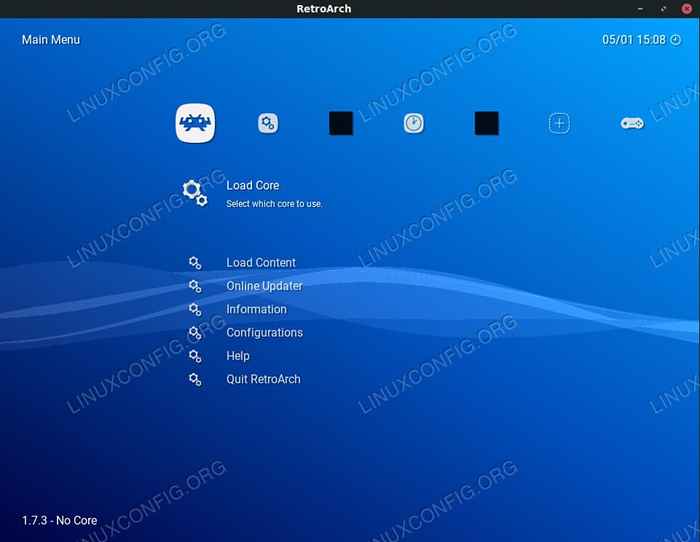 Retroarch über Debian.
Retroarch über Debian. Retroarch ist eine grafische Anwendung. Suchen Sie sie also unter dem Abschnitt „Spiele“ Ihres Desktop -Umgebungsstarts und starten Sie sie.
Wenn Sie mit der Sony PSP oder der PS3 vertraut sind, sollte Ihnen die Retroarch -Schnittstelle sofort vertraut sein. Es gibt eine Liste der Überschriftenkategorien über die Oberseite und eine Liste der Optionen, die Sie jeweils aus auswählen können. Es ist am einfachsten, mit Ihrer Tastatur Retroarch zu navigieren.
Die erste Spalte enthält Ihre Spielsteuerungen und alles, was Sie benötigen, um Ihre Spiele zu laden und zu spielen. Die zweite ist die Spalte Einstellungen. Die anderen sind nicht annähernd so wichtig, speichern Sie die letzte, mit der Sie Spiele scannen und importieren können.
Spielen Sie ein Spiel mit Retroarch
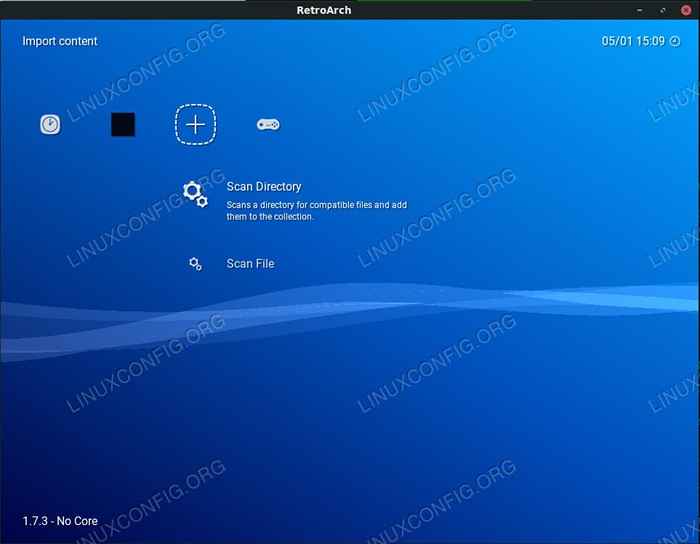 Suchen Sie nach Spielen auf Retroarch.
Suchen Sie nach Spielen auf Retroarch. Das Hinzufügen von Spielen zu Retroarch ist einfach. Beginnen Sie mit der Registerkarte "Import". Es ist das mit dem Pluszeichensymbol. Wählen Sie dann die Option zum Scannen eines Verzeichnisses aus.
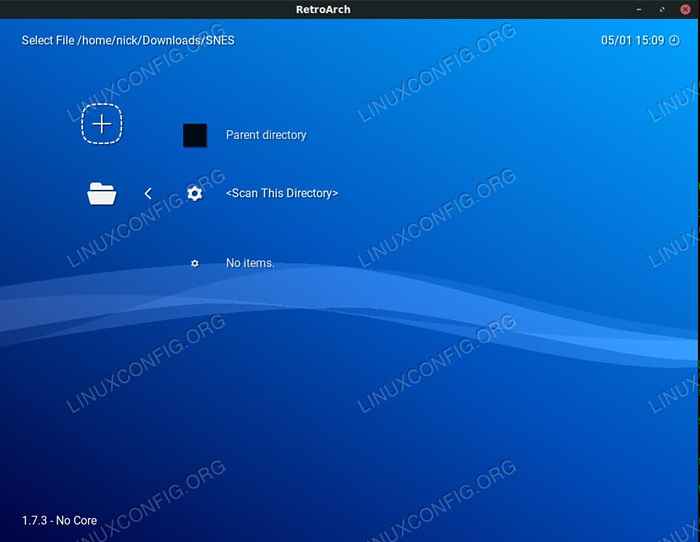 Scannen Sie Ihren ROM -Ordner auf Retroarch.
Scannen Sie Ihren ROM -Ordner auf Retroarch. Suchen Sie nach dem Ordner, der Ihre ROMs enthält. Wenn Sie im Verzeichnis ankommen, wählen Sie die Option „dieses Verzeichnis scannen.”Es wird wahrscheinlich nur ein oder zwei Sekunden dauern, bis Retroarch alle kompatiblen Spiele sortiert und herausziehen.
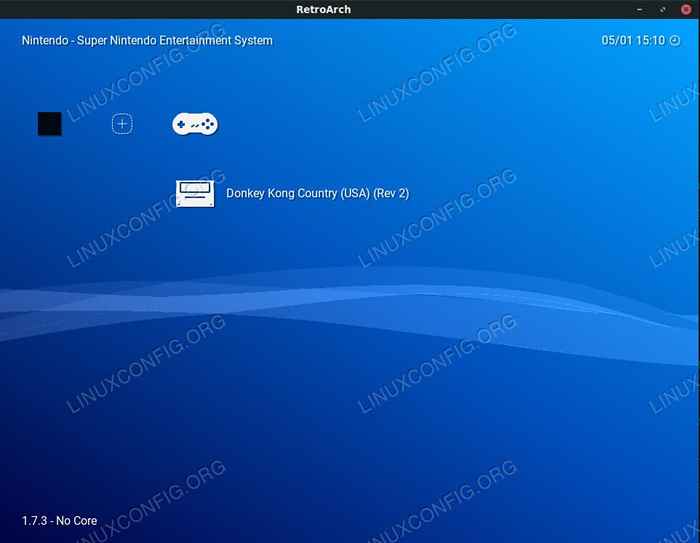 Starten Sie ein Spiel auf Retroarch.
Starten Sie ein Spiel auf Retroarch. Zurück zur obersten Spalteauflistung. Sie sollten eine neue Spalte für die Konsole zur Verfügung stellen, aus der Sie Spiele importiert haben. Das Symbol sieht so aus wie der Console -Controller. Rutschen Sie darauf hin, und die folgenden Optionen sind Ihre Spiele. Wählen Sie die aus, die Sie spielen möchten.
 Spiel, das auf Retroarch läuft.
Spiel, das auf Retroarch läuft. Ihr Spiel startet genau wie auf der eigentlichen Konsole.
Abschluss
Sie sind jetzt bereit, Ihre virtuelle Spielsammlung aufzubauen und wieder einige alte Favoriten zu genießen. Denken Sie daran, dass ROMs in eine legale Grauzone fallen. Die sicherste Route besteht also darin, nur Spiele herunterzuladen, von denen Sie physische Kopien haben.
Verwandte Linux -Tutorials:
- Dinge zu installieren auf Ubuntu 20.04
- Best Terminalspiele unter Linux
- Dinge zu installieren auf Ubuntu 22.04
- Installieren Sie Lutris auf Ubuntu 20.04 fokale Fossa Linux
- Dinge zu tun nach der Installation Ubuntu 20.04 fokale Fossa Linux
- Installieren Sie Lutris auf Manjaro
- Installieren Sie Lutris auf Ubuntu 22.04 Jammy Jellyfish Linux
- Installieren Sie Arch Linux in VMware Workstation
- So installieren Sie Flatpak auf CentOs
- So installieren Sie Flatpak bei OpenSuse
- « So installieren Sie Kerberos KDC Server und Client auf Ubuntu 18.04
- So verwenden Sie GSConnect für die Android -Integration in GNOME »

